Całkowicie nie mam teraz czasu :( Wysyłam prezentację, którą zrobiłem o Ubuntu na lekcję informatyki. Może zachęci Was do instalacji systemu :D
sobota, 9 maja 2009
czwartek, 9 kwietnia 2009
Trojan żartowniś :D
Ostatnio nie mam zbytnio czasu na pisanie postów; szkoła itp., a teraz Święta się zbliżaja...
Wszystkim odwiedzającym moją stronę życzę wesołych Świąt!
A teraz przejdę do tematu. Mój Windows chodził coraz wolniej. Już po uruchomieniu użycie procesora wskakiwało na 100%. Najwięcej zużywał proces svchost.exe. Domyślałem się, że to wirus. W ramach porządków odinstalowałem kilka programów. W jednym programie anty-spyware skończyła mi się licencja, więc chciałem usunąć go z autostartu. Włączyłem TuneUp i wyświetliłem liste programów uruchamiających się wraz z systemem. Na liście nieoczekiwanie pojawiła się pozycja:
Trojan for svchost.exe
Usunąłem ją szybko. Żałuję tylko tego, że nie zrobiłem screena :/. Ale odtąd mój Windows chodzi bardzo dobrze. Nie wiedziałem, że trojany są takie dowcipne :p.
sobota, 21 marca 2009
Obrazki w conky
W jednej z moich notek napisałem, jak zainstalować conky. Co zrobić, aby monitor był ładniejszy? Jak wstawić do niego obrazy? Użyjmy specjalnej czcionki!
W conky nie ma możliwość wczytania zdjęć i obrazów(np. z rozszerzeniem *.jpg), możemy jednak "przechytrzyć" program i wpisać do niego znaki-obrazy. Wystarczy w systemie zainstalować specjalną czcionkę, w której każdemu znakowi jest przypisany obrazek. Następnie w konfiguracji conky'iego wpisujemy literę, a na pulpicie wyświetli się obrazek.
Najpierw pobieramy zestaw czcionek-obrazków. Zapisujemy je na pulpicie. Następnie orwieramy terminal i wpisujemy:
$ sudo tar -xvf ~/Pulpit/czcionki.tar -C /usr/share/fonts/truetype
i podajemy hasło roota. Czcionki zostały zainstalowane. Teraz wystarczy dowiedzień się, jaki obrazek odpowiada każdemu znakowi.
Klikamy kolejno Aplikacje -> Akcesoria -> Mapa znaków. Otworzy się nam okno ze zbiorem wszystkich czcionek. Wystarczy z rozijalnej listy wybrać jedną z czcionek-obrazków:
- StyleBats
- OpenLogos
- PizzaDude Bullets

Zapamiętajmy znaki, które chcemy wpisać. Teraz w terminalu wpisujemy:
$ gedit ~/.conkyrc
aby otworzyć edycję konfiguracji programu. W miejscu, w którym ma się pojawić obrazek wpisujemy:
${font PizzaDude Bullets:size=14}x${font}gdzie x, to znak, który pokazał się w polu w oknie Mapa znaków. Oczywiście zamiast PizzaDude Bullets, możemy wpisać inną, podaną wcześniej nazwę czcionki, możemy zmienić też rozmiar czcionki.
I to by było na tyle. Od teraz nasz conky będzie ładniejszy!

czwartek, 19 marca 2009
Zmiana tematu
Nie mam teraz dużo czasu(nauka), więc nie będę teraz często pisał. Jednak postaram się co jakiś czas zaglądnąć na stronę i dopisać jakąś notkę. Ale przejdźmy do tematu...
Po instalacji Linuksa Ubuntu zostaje załadowany domyślny wygląd. Zawsze możemy go zmienić na ładniejszy lub czytelniejszy.
 Wyświetlą się nam propozycje wyglądu systemu. Możemy skorzystać z domyślnych tematów, ściągnąć z internetu jakiś them lub połączyć obie metody i samemu dostosować poszczególne elementy.
Wyświetlą się nam propozycje wyglądu systemu. Możemy skorzystać z domyślnych tematów, ściągnąć z internetu jakiś them lub połączyć obie metody i samemu dostosować poszczególne elementy.Zacznijmy od domyślnych tematów. Kiedy klikniemy na którąś propozycję, to automatycznie wszystkie elementy pulpitu zostaną zmienione, więc możemy zobaczyć, jak dany temat będzie wyglądał. Jeśli któryś się nam spodoba to klikamy na niego i naciskamy Close.
Możemy także ściągnąć z internetu gotowy temat i go wczytać. Skarbnicą themów jest gnome-look.org. Wystarczy pobrać temat i zapisać go na dysku, np. w folderze Themy w Folderze domowym. Natępnie w oknie wyboru styli klikamy na Install... i znajdujemy zapisany poprzednio plik. Jeśli jest dobrze spakowany(tzn. jest w formacie *.tar.gz) to od razu zostanie zainstalowany. W przeciwnym wypadku wchodzimy do folderu, klikamy prawym przyciskiem myszy na plik tematu i wybieramy Extract Here.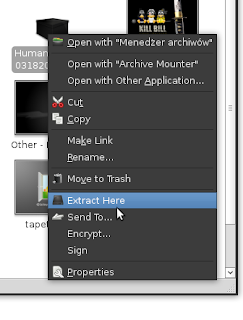 Temat zostanie rozpakowany. Teraz klikamy prawym przyciskiem myszy na wypakowany folder i wybieramy Create Archive.
Temat zostanie rozpakowany. Teraz klikamy prawym przyciskiem myszy na wypakowany folder i wybieramy Create Archive. W małym okienku wybieramy typ kompresji: .tar.gz i nazwę archiwum. Klikamy na Create.
W małym okienku wybieramy typ kompresji: .tar.gz i nazwę archiwum. Klikamy na Create. Teraz możemy już normalnie zainstalować temat.
Teraz możemy już normalnie zainstalować temat.
Możemy także połączyć różne tematy: i ściągnięte z internetu i te podstawowe. Wystarczy w oknie wyboru themów kliknąć na Customize... W otwartym oknie możemy Wybrać elementy kontrolujące, kolory, obramowania okien, ikony i wskaźniki. Wygląd systemu zależy teraz już tylko od nas!


